Antes do Aero Snap, você precisaria organizar seu Windows de uma maneira estranha para ver todos os seus arquivos. Hoje mostramos como usar rapidamente o recurso Aero Snap para fazer isso com apenas alguns toques no Windows 7.
Você pode, é claro, navegar pelas janelas no Explorer para obtê-las e ver tudo lado a lado, ou usar um utilitário gratuito como Explorador Cúbico .
Obtendo o Explorer Windows lado a lado
O processo é realmente simples, mas bastante útil quando se procura uma grande quantidade de dados. Clique com o botão direito no ícone do Windows Explorer na barra de tarefas e clique em explorador de janelas .
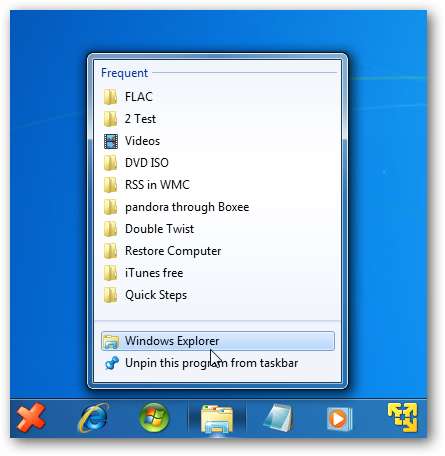
Nossa primeira janela se abre e você certamente pode arrastá-la para o lado direito ou esquerdo da tela, mas o método mais rápido que estamos usando é o “Tecla Windows + Seta para a direita” combinação de teclas (certifique-se de manter a tecla Windows pressionada). Agora o Windows está bem colocado no lado direito.
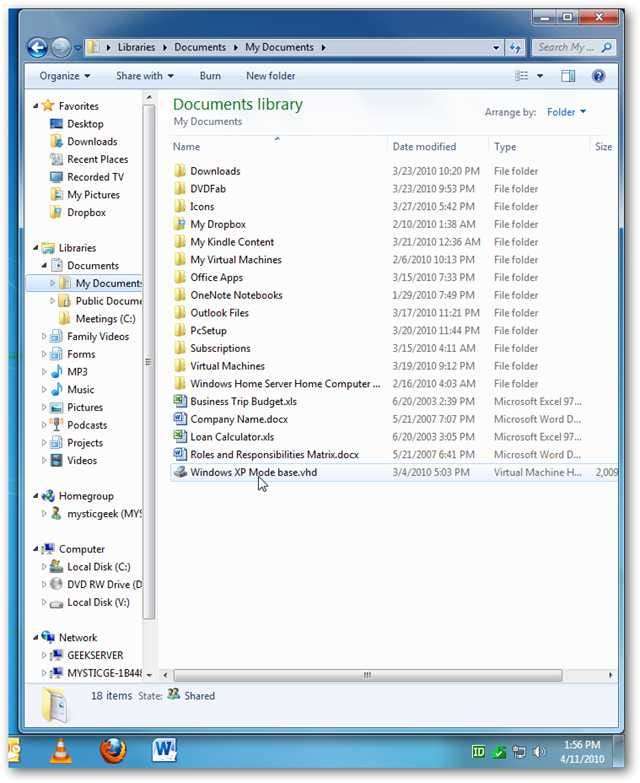
Em seguida, queremos abrir a outra janela, basta clicar com o botão direito do mouse no ícone do Explorer novamente e clicar explorador de janelas .
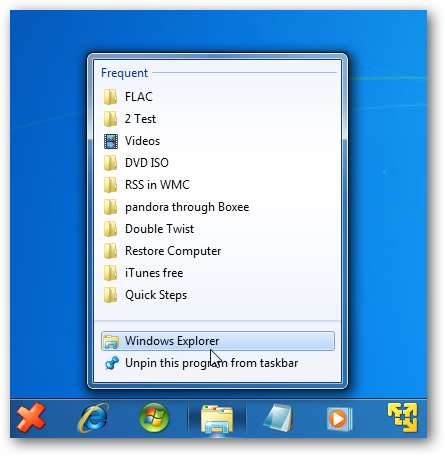
Agora temos nossa segunda janela aberta, e tudo o que precisamos fazer neste momento é usar o Tecla Windows + Seta para a Esquerda combinação.
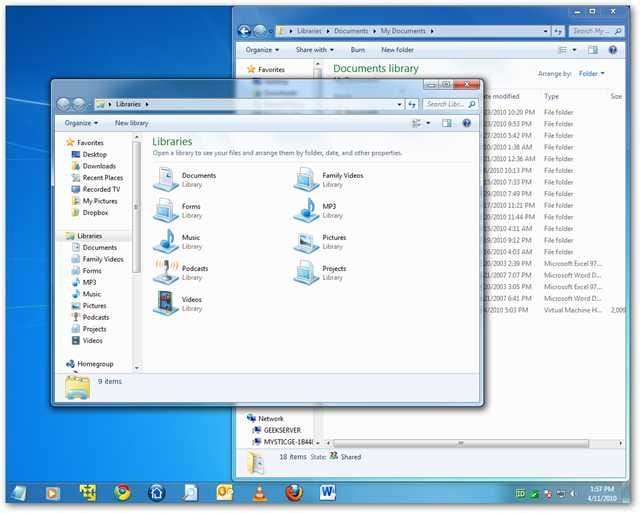
Aqui vamos nós! Agora você deve ser capaz de navegar em seus arquivos de forma muito mais simples do que depender do método de expansão da árvore (tanto quanto).
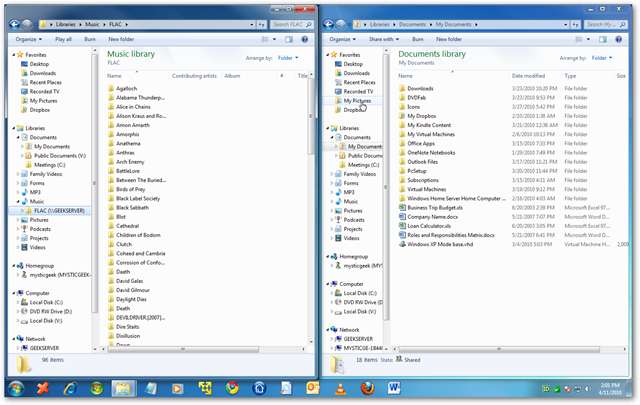
Na verdade, você pode usar este método para ajustar uma janela aos quatro cantos da tela, se não quiser arrastá-la. Depois de jogar com o Aero Snap mais, você pode gostar, mas se ainda o despreza, você pode desative-o também !







